Migrieren einer OWIN-basierten Web-API zu b2clogin.com oder einer benutzerdefinierten Domäne
In diesem Artikel wird ein Verfahren zum Aktivieren der Unterstützung für mehrere Tokenaussteller in Web-APIs beschrieben, die Open Web Interface für .NET (OWIN) implementieren. Die Unterstützung mehrerer Tokenendpunkte ist nützlich, wenn Sie Azure AD B2C-APIs (Azure Active Directory B2C) und die zugehörigen Anwendungen zwischen Domänen migrieren. Beispiel: eine Migration von login.microsoftonline.com zu b2clogin.com oder einer benutzerdefinierten Domäne.
Indem Sie in Ihrer API die Unterstützung für die Annahme von Token hinzufügen, die sowohl von b2clogin.com als auch von login.microsoftonline.com oder einer benutzerdefinierten Domäne ausgestellt wurden, können Sie Ihre Webanwendungen schrittweise migrieren, bevor Sie die Unterstützung für die von login.microsoftonline.com ausgestellten Token aus der API entfernen.
Die folgenden Abschnitte enthalten ein Beispiel für das Aktivieren mehrerer Aussteller in einer Web-API, die Microsoft OWIN-Middlewarekomponenten (Katana) verwenden. Die Codebeispiele sind zwar für die Microsoft OWIN-Middleware spezifisch, das allgemeine Verfahren gilt jedoch auch für andere OWIN-Bibliotheken.
Voraussetzungen
Sie benötigen die folgenden Azure AD B2C-Ressourcen, bevor Sie mit den Schritten dieses Artikels fortfahren können:
- In Ihrem Mandanten erstellte Benutzerflows oder benutzerdefinierte Richtlinien
Abrufen von Tokenausstellerendpunkten
Sie müssen zuerst die Tokenausstellerendpunkt-URIs für jeden Aussteller abrufen, den Sie in Ihrer API unterstützen möchten. Damit die Endpunkte b2clogin.com und login.microsoftonline.com von Ihrem Azure AD B2C-Mandanten unterstützt werden, führen Sie im Azure-Portal die folgenden Schritte aus:
Wählen Sie zunächst einen der vorhandenen Benutzerflows aus:
Navigieren Sie im Azure-Portal zu Ihrem Azure AD B2C-Mandanten.
Wählen Sie unter Richtlinien die Option Benutzerflows (Richtlinien) aus.
Wählen Sie eine vorhandene Richtlinie (etwa B2C_1_signupsignin1) und dann Benutzerflow ausführen aus.
Wählen Sie im oberen Bereich der Seite unterhalb der Überschrift Benutzerflow ausführen den Link aus, um zum OpenID Connect-Ermittlungsendpunkt für diesen Benutzerflow zu navigieren.
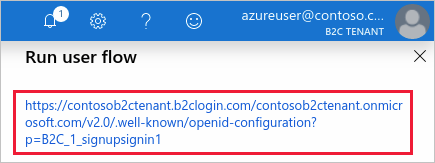
Notieren Sie sich den Wert
issuer, der auf der im Browser geöffneten Seite angezeigt wird, z. B.:https://your-b2c-tenant.b2clogin.com/xxxxxxxx-xxxx-xxxx-xxxx-xxxxxxxxxxxx/v2.0/Wählen Sie im Dropdownmenü Domäne auswählen die andere Domäne aus, wiederholen Sie anschließend die beiden vorherigen Schritte, und notieren Sie den Wert für
issuer.
Sie sollten nun zwei URIs notiert haben, die ungefähr wie folgt aussehen:
https://login.microsoftonline.com/xxxxxxxx-xxxx-xxxx-xxxx-xxxxxxxxxxxx/v2.0/
https://your-b2c-tenant.b2clogin.com/xxxxxxxx-xxxx-xxxx-xxxx-xxxxxxxxxxxx/v2.0/
Benutzerdefinierte Richtlinien
Wenn Sie anstelle von Benutzerflows benutzerdefinierte Richtlinien verwenden, können Sie die Aussteller-URIs mit einem ähnlichen Prozess abrufen.
- Navigieren Sie zu Ihrem Azure AD B2C-Mandanten.
- Wählen Sie Framework für die Identitätsfunktion aus.
- Wählen Sie eine der Richtlinien der vertrauenden Seite aus, etwa B2C_1A_signup_signin.
- Wählen Sie im Dropdownmenü Domäne auswählen eine Domäne aus, etwa yourtenant.b2clogin.com.
- Wählen Sie den Link unter OpenID Connect-Ermittlungsendpunkt aus.
- Notieren Sie sich den Wert
issuer. - Führen Sie die Schritte 4 bis 6 für die andere Domäne aus, z. B. login.microsoftonline.com.
Laden Sie den Beispielcode herunter
Sie haben nun beide Tokenendpunkt-URIs und müssen Ihren Code aktualisieren, um anzugeben, dass beide Endpunkte gültige Aussteller sind. Wenn Sie sich ein Beispiel ansehen möchten, laden Sie die Beispielanwendung herunter, oder klonen Sie sie, und aktualisieren Sie dann das Beispiel, sodass beide Endpunkte als gültige Aussteller unterstützt werden.
Laden Sie das Archiv active-directory-b2c-dotnet-webapp-and-webapi-master.zip herunter.
git clone https://github.com/Azure-Samples/active-directory-b2c-dotnet-webapp-and-webapi.git
Aktivieren mehrerer Aussteller in der Web-API
In diesem Abschnitt aktualisieren Sie den Code, um anzugeben, dass beide Tokenausstellerendpunkte gültig sind.
Öffnen Sie die Projektmappe B2C-WebAPI-DotNet.sln in Visual Studio.
Öffnen Sie im Projekt TaskService die Datei TaskService\App_Start\Startup.Auth.cs im Editor.
Fügen Sie am Anfang der Datei die folgende
using-Anweisung hinzu:using System.Collections.Generic;Fügen Sie der Definition
TokenValidationParametersdie EigenschaftValidIssuershinzu, und geben Sie die beiden im vorherigen Abschnitt notierten URIs an:TokenValidationParameters tvps = new TokenValidationParameters { // Accept only those tokens where the audience of the token is equal to the client ID of this app ValidAudience = ClientId, AuthenticationType = Startup.DefaultPolicy, ValidIssuers = new List<string> { "https://login.microsoftonline.com/xxxxxxxx-xxxx-xxxx-xxxx-xxxxxxxxxxxx/v2.0/", "https://{your-b2c-tenant}.b2clogin.com/xxxxxxxx-xxxx-xxxx-xxxx-xxxxxxxxxxxx/v2.0/"//, //"https://your-custom-domain/xxxxxxxx-xxxx-xxxx-xxxx-xxxxxxxxxxxx/v2.0/" } };
TokenValidationParameters wird von MSAL.NET angegeben und von der OWIN-Middleware im nächsten Codeabschnitt von Startup.Auth.cs verwendet. Bei Angabe mehrerer gültiger Aussteller wird der OWIN-Anwendungspipeline mitgeteilt, dass beide Tokenendpunkte gültige Aussteller sind.
app.UseOAuthBearerAuthentication(new OAuthBearerAuthenticationOptions
{
// This SecurityTokenProvider fetches the Azure AD B2C metadata & from the OpenID Connect metadata endpoint
AccessTokenFormat = new JwtFormat(tvps, new tCachingSecurityTokenProvider(String.Format(AadInstance, ultPolicy)))
});
Wie bereits zuvor erwähnt, bieten andere OWIN-Bibliotheken in der Regel eine ähnliche Funktion zur Unterstützung mehrerer Aussteller. Dieser Artikel enthält zwar keine Beispiele für jede Bibliothek, für die meisten Bibliotheken ist das Verfahren jedoch ähnlich.
Wechseln von Endpunkten in einer Web-App
Beide URIs werden von Ihrer Web-API unterstützt. Nun müssen Sie Ihre Webanwendung so aktualisieren, dass sie Token vom Endpunkt „b2clogin.com“ abruft.
Sie können die Beispielwebanwendung beispielsweise zur Verwendung des neuen Endpunkts konfigurieren. Ändern Sie dazu den Wert ida:AadInstance in der Datei TaskWebApp\Web.config des Projekts TaskWebApp.
Ändern Sie den Wert ida:AadInstance in der Datei Web.config von TaskWebApp so, dass auf {your-b2c-tenant-name}.b2clogin.com anstelle von login.microsoftonline.com verwiesen wird.
Vorher:
<!-- Old value -->
<add key="ida:AadInstance" value="https://login.microsoftonline.com/tfp/{0}/{1}" />
Nachher (Ersetzen Sie {your-b2c-tenant} durch den Namen Ihres B2C-Mandanten.):
<!-- New value -->
<add key="ida:AadInstance" value="https://{your-b2c-tenant}.b2clogin.com/tfp/{0}/{1}" />
Werden die Endpunktzeichenfolgen während der Ausführung der Web-App erstellt, werden beim Anfordern von Token die auf b2clogin.com basierenden Endpunkte verwendet.
Bei Verwendung einer benutzerdefinierten Domäne:
<!-- Custom domain -->
<add key="ida:AadInstance" value="https://custom-domain/{0}/{1}" />
Nächste Schritte
In diesem Artikel wurde eine Methode zum Konfigurieren einer Web-API vorgestellt, die die Microsoft OWIN-Middleware (Katana) implementiert, um Token von mehreren Ausstellerendpunkten zu akzeptieren. Wie Sie vielleicht bemerkt haben, enthalten die Dateien Web.Config der Projekte „TaskService“ und „TaskWebApp“ verschiedene andere Zeichenfolgen, die geändert werden müssen, wenn Sie diese Projekte für Ihren eigenen Mandanten erstellen und ausführen möchten. Sie können diese Projekte gerne anpassen, wenn Sie sie in Aktion sehen möchten, eine ausführliche Anleitung ist jedoch nicht Gegenstand dieses Artikels.
Weitere Informationen zu den verschiedenen Arten von Sicherheitstoken, die von Azure AD B2C ausgegeben werden, finden Sie in der Übersicht über Token in Azure Active Directory B2C.